- in Windows 10 by beheerder
11 manieren om het Configuratiescherm te openen in Windows 10
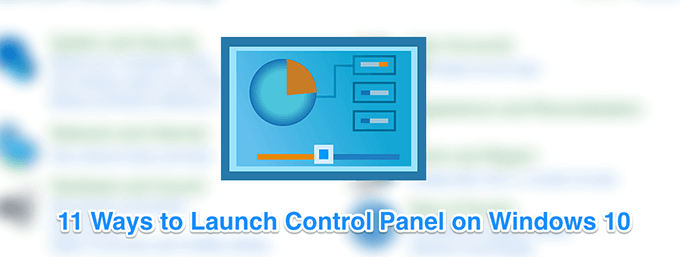
Als je dat hebt gedaan geüpgraded van een eerdere versie van Windows naar Windows 10, zult u merken dat de meeste functies van het Configuratiescherm nu zijn verplaatst naar de app Instellingen. Het is nu uw favoriete app om instellingen voor uw computer te configureren.
Als u echter om de een of andere reden het Configuratiescherm in Windows 10 moet openen, kunt u dit nog steeds doen, aangezien het nog niet volledig is verwijderd. Er zijn eigenlijk een aantal manieren om dit traditionele hulpprogramma op Windows 10 te starten.
Gebruik het Startmenu om het Configuratiescherm te openen in Windows 10
U bent bekend met deze methode om de ingebouwde hulpprogramma's in het Windows-besturingssysteem te starten. U kunt het Startmenu gebruiken om het Configuratiescherm te vinden en te starten, aangezien het zich in een van de mappen daar bevindt.
- Druk op de Dakramen en raamkozijnen toets op uw toetsenbord om het Startmenu te openen.
- Scroll naar beneden en zoek het item dat zegt Windows-systeem. Klik op het pijlpictogram ernaast.
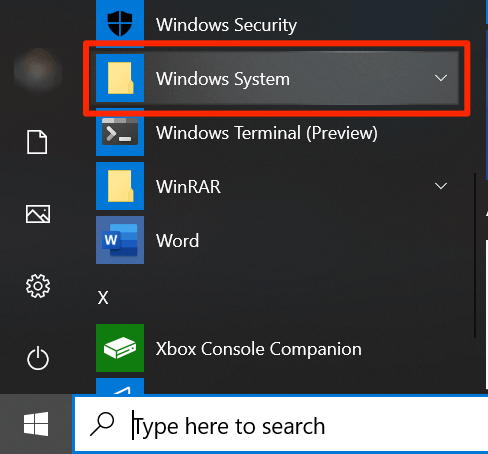
- Klik op de control panel invoer.
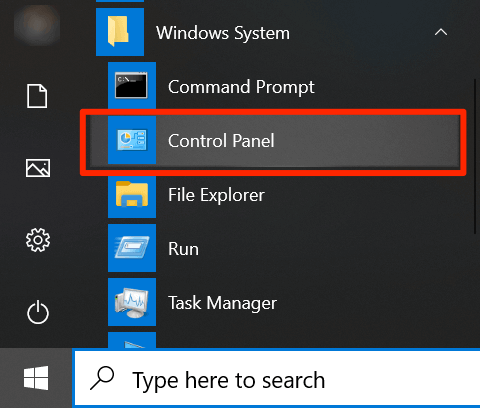
Cortana-zoekopdracht gebruiken
Met Cortana kunt u vele soorten bestanden zoeken en starten en u kunt het ook gebruiken om het Configuratiescherm in Windows 10 te openen.
- Klik op het Cortana-zoekvak.
- Typ in control panel.
- De app verschijnt in de zoekresultaten. Klik erop en het wordt gestart.
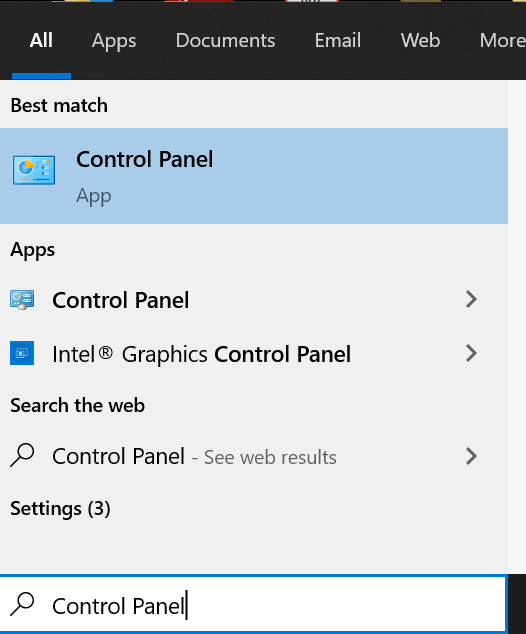
Het dialoogvenster Uitvoeren gebruiken
Net als Cortana kunt u in het dialoogvenster Uitvoeren ook een aantal functies op uw machine starten, waaronder de app Configuratiescherm in Windows 10. U hoeft alleen maar de naam van het hulpprogramma in te typen en het wordt voor u geopend.
- Druk op de Windows + R toetsen tegelijkertijd in en de doos gaat open.
- Typ in control panel en druk op Enter.
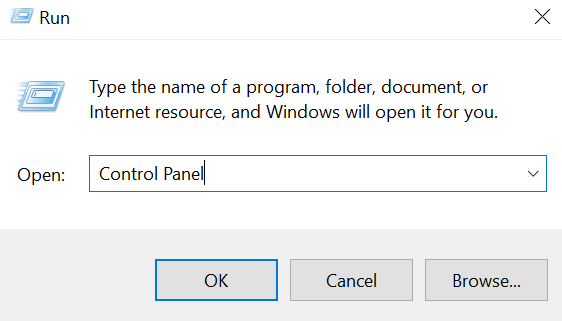
- Het hulpprogramma zou moeten starten.
Opdrachtprompt gebruiken
Als u met opdrachten speelt en snelle toegang tot het Configuratiescherm nodig heeft, kunt u een opdrachtpromptvenster gebruiken om het Configuratiescherm in Windows 10 te openen. Het is eigenlijk hetzelfde als het uitvoeren van een opdracht in uw opdrachtregeleditor.
- Gebruik de Cortana-zoekopdracht om te zoeken naar en te openen Command Prompt als het nog niet op uw scherm geopend is.
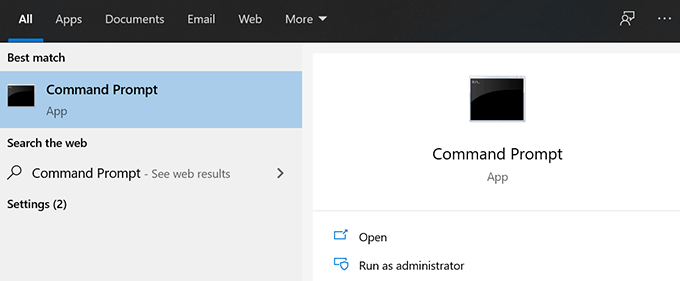
- Typ de volgende opdracht en druk op Enter.
bedieningspaneel
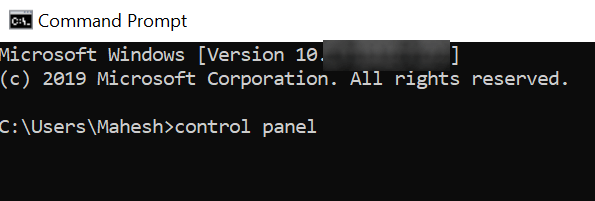
- Het Configuratiescherm zou nu geopend moeten zijn op uw scherm.
PowerShell gebruiken
De PowerShell-methode om het Configuratiescherm in Windows 10 te openen is vergelijkbaar met de opdrachtprompt. Deze keer gebruik je echter een ander hulpprogramma om het menu te openen.
- Openen PowerShell op uw computer door ernaar te zoeken en erop te klikken in Cortana Search.
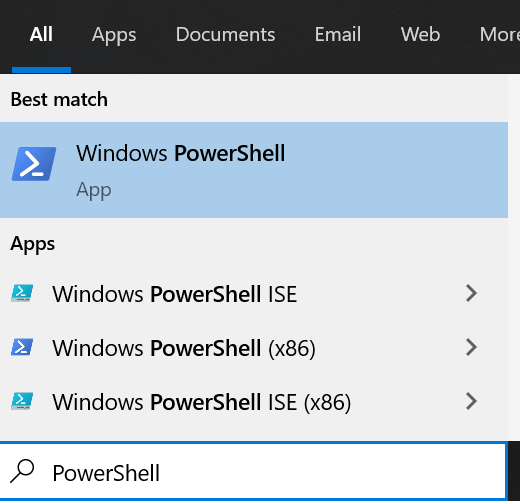
- Typ de volgende opdracht en druk op Enter.
bedieningspaneel
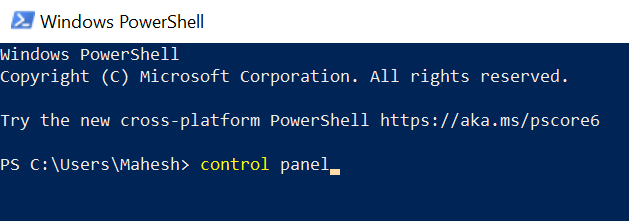
- Het hulpprogramma zou nu geopend moeten zijn op uw scherm.
Snelmenu gebruiken
Het menu Snelle toegang is een handige functie in Windows 10 waarmee u eenvoudig toegang hebt tot enkele ingebouwde systeemhulpmiddelen. De hulpprogramma's die het host zijn onder meer het Configuratiescherm, Taakbeheer, Instellingen en enkele andere.
- Druk op een willekeurig scherm op uw computer op beide Dakramen en raamkozijnen en X tegelijkertijd toetsen. Het menu wordt geopend.
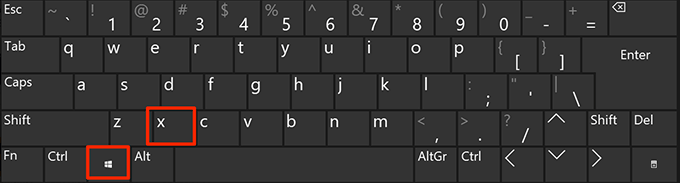
- Klik op de Command Prompt or Opdrachtprompt (beheerder) optie om het te starten.
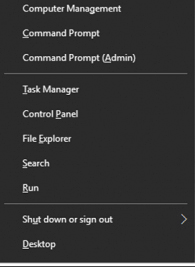
Cortana Voice Search gebruiken
Cortana Search kan veel meer doen dan u alleen helpen informatie over een bepaald onderwerp te vinden. Je kunt het ook gebruiken om verschillende apps te openen, en het is een perfecte manier om het Configuratiescherm in Windows 10 te openen als je dat niet wilt gebruik een van de toetsenbordmethoden.
- Klik op het Cortana-pictogram in de taakbalk en het wordt gestart.
- Vraag Cortana het volgende.
Configuratiescherm openen
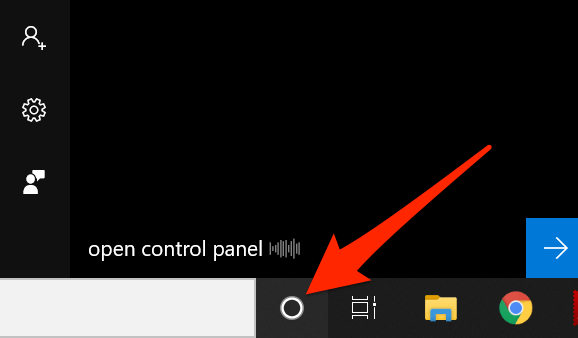
- Het hulpprogramma wordt voor u gevonden en gestart.
De app Instellingen gebruiken
De app Instellingen vervangt min of meer het oude Configuratiescherm, maar deze nieuwe vervanging heeft wel een optie om het traditionele instellingenpaneel te starten. De methode is mogelijk niet ideaal en snel, tenzij u zich al in de app Instellingen bevindt en het traditionele Windows-instellingenmenu wilt gebruiken.
- Open de Instellingen app als deze nog niet geopend is.
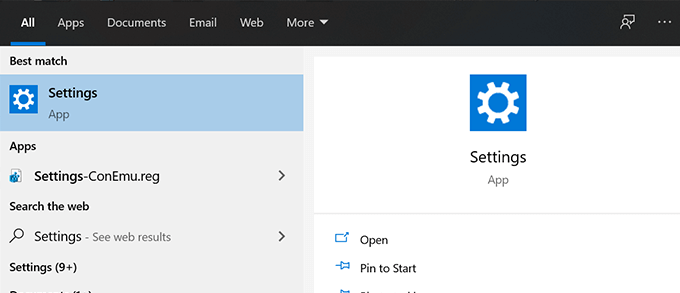
- U kunt het Configuratiescherm vanuit elk scherm in de app starten. Plaats uw cursor in het zoekvak, zoek naar control panel, en klik erop.
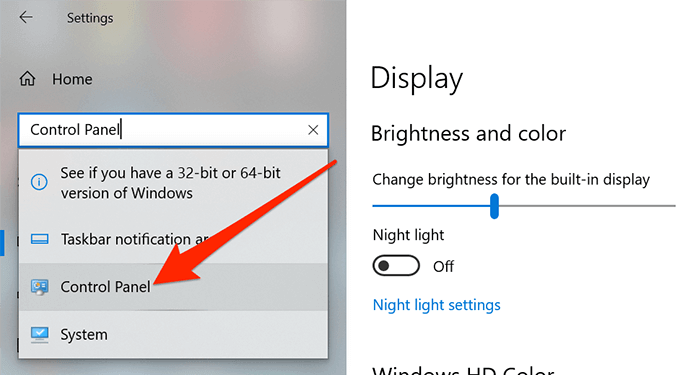
Met behulp van File Explorer
Als u zich in een Verkenner-venster bevindt, kunt u het Configuratiescherm starten vanuit de adresbalk van de Verkenner. U hoeft alleen de naam van het hulpprogramma in te typen en het wordt voor u geopend.
- Plaats uw cursor in de adresbalk en typ control panel.
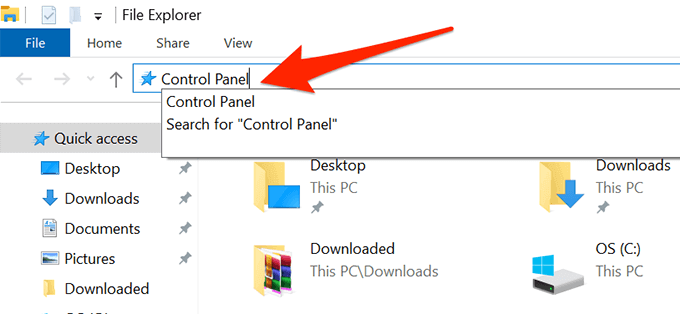
- Hit Enter en het hulpprogramma wordt geopend.
- Een andere manier die u kunt gebruiken, is door naar het volgende pad te gaan en te dubbelklikken op het bestand met de naam control.exe.
C: WindowsSystem32
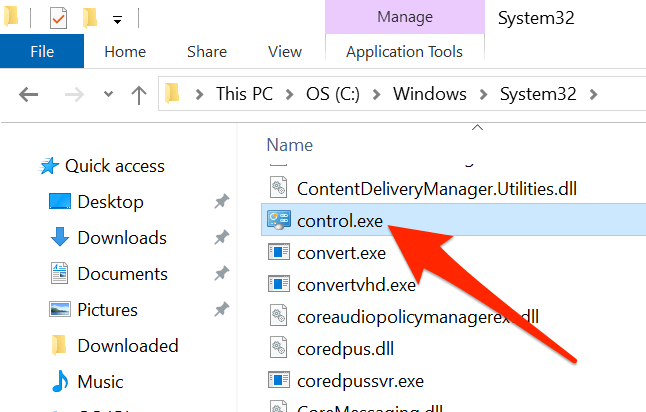
Bureaubladsnelkoppeling gebruiken
Als u het Configuratiescherm te vaak moet openen, kunt u het paneelpictogram aan uw bureaublad toevoegen voor gemakkelijke toegang. Vervolgens hoeft u alleen maar op het pictogram te dubbelklikken en het paneel wordt geopend.
- Klik met de rechtermuisknop op uw bureaublad en selecteer Personaliseer.
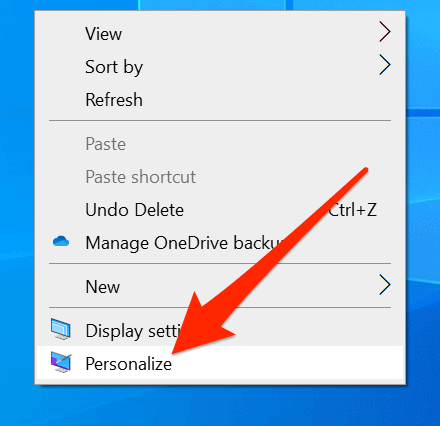
- Klik op Thema's vanuit de linkerzijbalk op het volgende scherm.
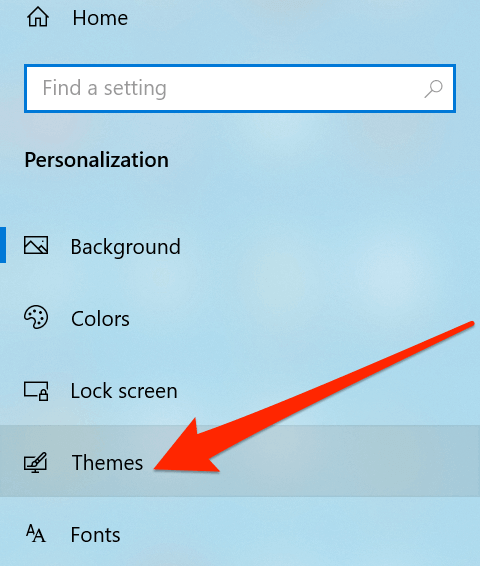
- Klik op Pictogram op het bureaublad instellingen in de rechterzijbalk.
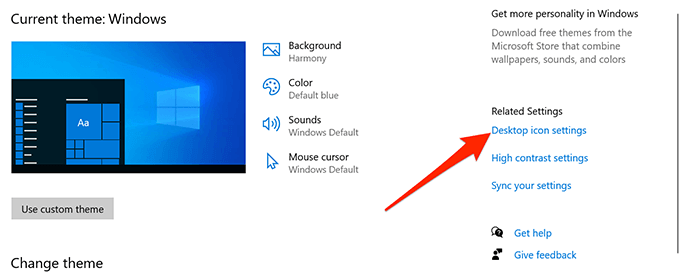
- Vink de optie aan voor control panel en klik op Solliciteer gevolgd door OK aan de onderkant.
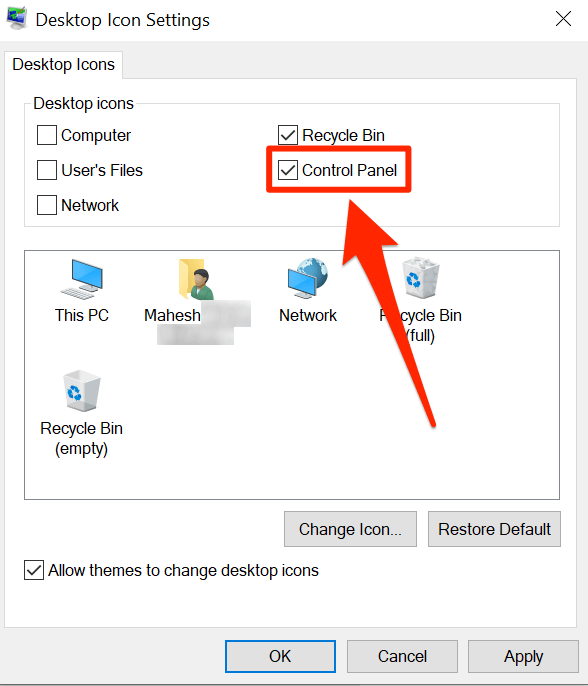
- U zou nu de snelkoppeling op uw bureaublad moeten hebben. Dubbelklik erop om het hulpprogramma te openen.
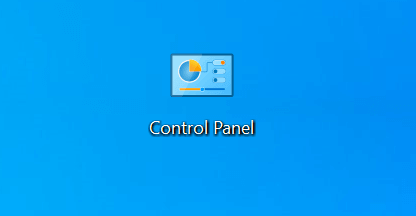
Een sneltoets gebruiken
Er is eigenlijk standaard geen sneltoets om het Configuratiescherm in Windows 10 te starten, maar u kunt er zelf een maken met behulp van een paar snelle en eenvoudige stappen.
- Gebruik de file Explorer om naar het volgende pad te gaan.
C: WindowsSystem32
- Klik met de rechtermuisknop op het bestand met de naam control.exeselecteer Stuur naaren kies Bureaublad (snelkoppeling maken).
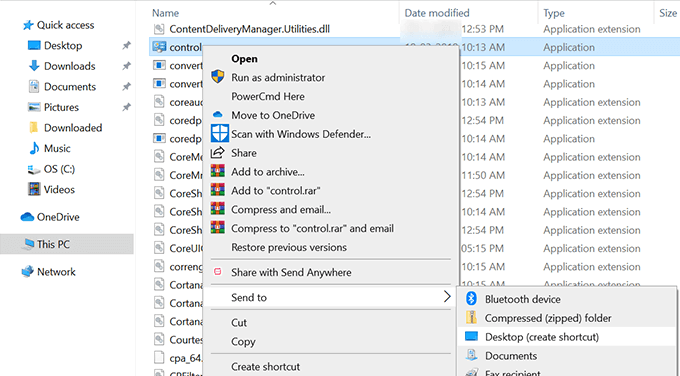
- Klik met de rechtermuisknop op de snelkoppeling op uw bureaublad en selecteer Properties.
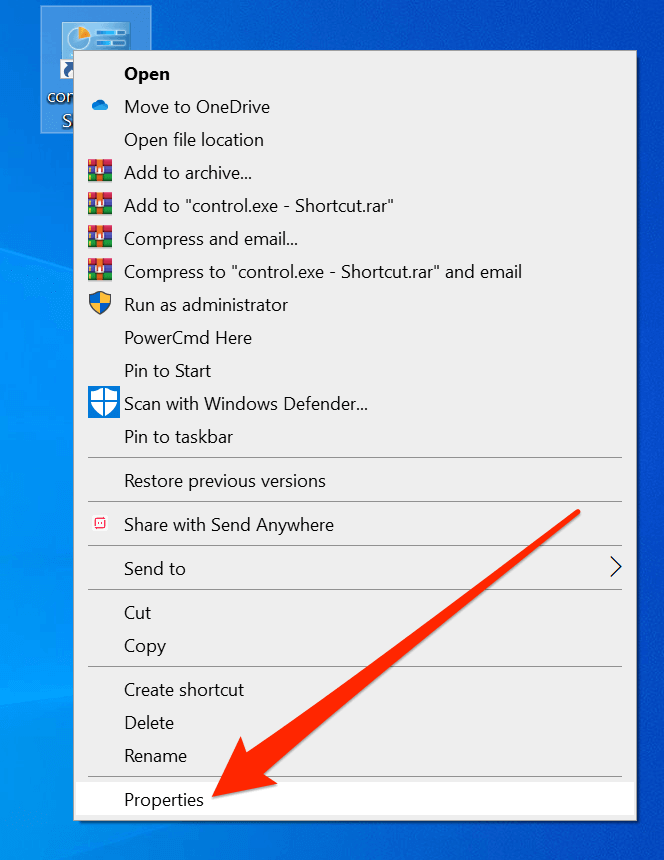
- Klik op de kortere weg tabblad, plaats de cursor in het sneltoets veld en maak een nieuwe snelkoppeling. Klik ten slotte op Solliciteer en OK.
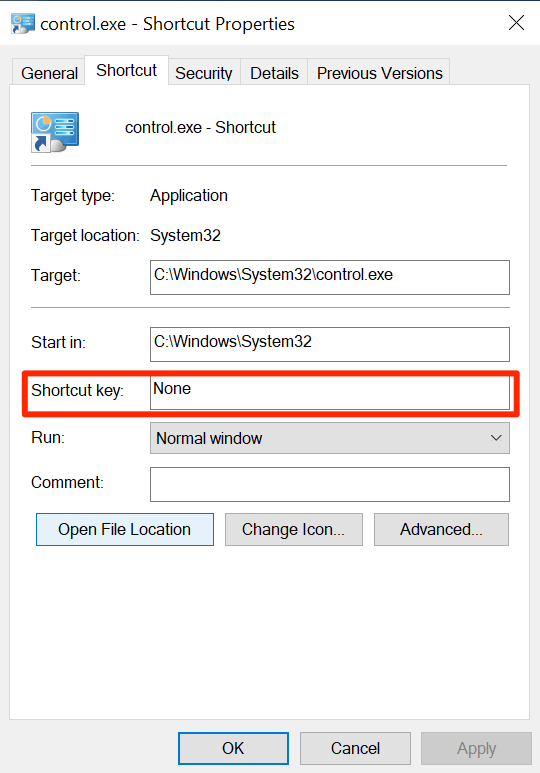
Wat is uw favoriete manier om het Configuratiescherm op uw Windows 10-pc te openen? Laat het ons weten in de reacties hieronder.